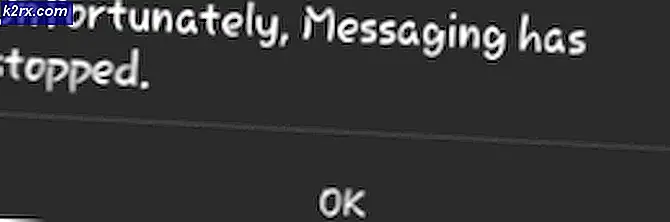FIX: Windows Uppgraderingsfel C1900204
Fel C1900204 indikerar att Windows Upgrade har misslyckats; det här felet är senast relaterat till Windows 10-uppgraderingarna. Det kan finnas flera anledningar till varför uppdateringen misslyckas. För att vara mer specifik kan du kontrollera loggfilen heter setupact.log från C: \ Windows
Setupact.log-filen innehåller specifika detaljer för felet varför det misslyckas. Du kan felsöka felet om du förstår det. eller posta felinformationen på http://equestions.net/ask för mer specifik hjälp.
Syftet med den här guiden är att lösa problemet genom att skapa en startbar iso-bild av Windows 10 eller uppgradera den med hjälp av verktyg för att skapa media. Innan du gör det måste du dock skapa återställningsskivor för ditt befintliga operativsystem eller ta en fullständig säkerhetskopia om du behöver återgå till föregående operativsystem.
Förutsatt att du nu har de nödvändiga back-upsna Följ stegen nedan för att försöka uppgradera först. Om det misslyckas Du kan göra en ren installation via iso.
Om du rengör installeringsfönstren 10 ; Du kommer att behöva aktivera Windows 10 med knappen.
Innan du fortsätter med uppgraderingen / ren installationen, gör ett kompatibilitetstest för att säkerställa att hårdvaran kan stödja Windows 10.
Att göra kompatibilitetstestet; Följ dessa steg nedan
1. Klicka på ikonen Get Windows 10 från aktivitetsfältet för att öppna den.
2. Klicka på de 3 linjerna längst upp till vänster.
3. Klicka på Kontrollera din dator för att skanna och testa / kontrollera kompatibilitet.
PRO TIPS: Om problemet är med din dator eller en bärbar dator, bör du försöka använda Reimage Plus-programvaran som kan skanna förvaret och ersätta korrupta och saknade filer. Detta fungerar i de flesta fall där problemet uppstått på grund av systemkorruption. Du kan ladda ner Reimage Plus genom att klicka härOm allt är bra och hårdvaran är kompatibel fortsätt med stegen nedan annars är det bättre enligt min mening att hålla fast vid vad du har eller om du kan uppgradera den nödvändiga hårdvaran först; Du kan sedan fortsätta med stegen igen.
MEN kostnaden för att köpa och konfigurera hårdvaran kan överstiga kostnaden för att få en ny dator / laptop med Windows 10 redan på den.
Uppgradera med hjälp av Media Creation Tool
1. Gå till https://www.microsoft.com/en-us/software-download/windows10
2. Bläddra ner till botten och leta efter rätt typ av systemtyp för processortypen. (32 bitar eller 64 bitar).
3. När du kör verktyget Du kommer att presenteras med två alternativ.
a) Uppgradera den här datorn nu
b) ELLER Skapa installationsmedia för en annan dator
c). Välj Uppgradera detta alternativ nu och fortsätt med stegen på skärmen. Det här alternativet har fungerat för de flesta användare som fick felet C1900204 .
Om du vill rengöra installera Windows 10 följ stegen här https://appuals.com/steps-clean-install-windows-10/
PRO TIPS: Om problemet är med din dator eller en bärbar dator, bör du försöka använda Reimage Plus-programvaran som kan skanna förvaret och ersätta korrupta och saknade filer. Detta fungerar i de flesta fall där problemet uppstått på grund av systemkorruption. Du kan ladda ner Reimage Plus genom att klicka här